Sebagai platform chat modern, WhatsApp menyediakan opsi mengirim konten berupa media antar sesama pengguna.
Namun, dimana file-file media tersebut disimpan? Apakah ada cara untuk mengaksesnya?
Tentu saja ada. WhatsApp secara otomatis membuat folder khusus untuk media seperti gambar, video, suara, dan dokumen disimpan di dalam ponsel kamu.
Berikut ini 3 cara mengakses media WhatsApp di smartphone Android.
#1 Mengakses file media WhatsApp menggunakan File Manager bawaan
Android memiliki aplikasi file explorer bawaan untuk melihat daftar folder di dalam smartphone. Pada setiap model Android mungkin memiliki nama dan ikon berbeda, namun umumnya melibatkan kata “file” beserta ikon berupa folder.
1. Buka aplikasi File Manager (Manajemen File).

2. Pergi ke Internal storage (Penyimpanan internal).

3. Cari folder bernama WhatsApp. Karena dimulai dari huruf “W” maka urutannya ada di deretan terbawah.

4. Kemudian pilih folder Media.

5. Selesai, inilah isi folder Media WhatsApp, dikelompokan berdasarkan jenisnya.

#2 Mengakses file media WhatsApp menggunakan ES File Explorer
Mengingat sebagian orang lebih familiar menggunakan ES File Explorer File Manager, maka saya sertakan juga panduan mengakses folder media WhatsApp dengan aplikasi tersebut.
1. Jalankan ES File Explorer File Manager. Jika belum punya, download via Google Play Store.
2. Pilih Internal Storage.

3. Cari folder bernama WhatsApp lalu buka.

4. Pilih folder Media.

5. Selesai. Direktori file media seperti gambar, video, audio, dan dokumen WhatsApp tampil di depan mata.

#3 Mengakses file media WhatsApp menggunakan File Manager PC/laptop
Bagi pengguna yang ingin transfer file WhatsApp ke komputer bisa menggunakan cara ini. Yang kamu perlukan hanyalah kabel USB untuk menghubungkan ponsel ke laptop/komputer kamu.
1. Hubungkan ponsel ke laptop/komputer.
2. Pada layar ponsel, tap menu berikut yang ada pada Notification Bar.

3. Pilih opsi Transfer files (MTP).

4. Pada komputer, buka Libraries/My Computer kemudian double-klik nama ponsel kamu.

5. Pilih Internal storage.

6. Cari folder bernama WhatsApp kemudian buka. Perlu diketahui bahwa komputer kamu mungkin perlu waktu beberapa detik untuk mengindeks seluruh folder.

7. Selanjutnya pilih Media.

8. Voila! File Media WhatsApp pun sudah terbuka.

Penjelasan isi folder Media WhatsApp
WallPaper – Berisi daftar gambar yang pernah kamu jadikan sebagai latar belakang jendela chat.
WhatsApp Animated Gifs – Berisi animasi format GIF yang pernah kamu kirim maupun terima lewat WhatsApp.
WhatsApp Audio – Berisi konten audio yang pernah dikirim maupun diterima (tidak termasuk Voice Notes).
WhatsApp Documents – Sesuai namanya, folder ini berisi file dokumen seperti DOC, PPT, XLS, dan sebagainya.
WhatsApp Images – Semua foto yang pernah dikirim dan diterima lewat chat ada di sini.
WhatsApp Profile Photos – Berisi foto profil akun teman dan kamu, namun folder ini seringkali kosong.
WhatsApp Stickers – Merupakan folder terbaru dimana stiker emoji ditempatkan.
WhatsApp Video – Berisi file video yang pernah dikirim dan diterima di chat.
WhatsApp Voice Notes – Pesan suara yang dikirim di dalam chat.
Sebagai informasi, jika lawan bicara menghapus konten media yang ia kirim, file tersebut juga akan ikut dihapus di ponsel kamu.
Kesimpulan
Mengakses file media (foto, video, audio) WhatsApp tidaklah sulit. Aplikasi ini sudah mencanangkan direktori universal sehingga bisa diakses dengan mudah lewat perantara apapun.
Singkatnya, direktori penyimpanan media WhatsApp adalah Internal storage → WhatsApp → Media. Sementara WhatsApp Business adalah Internal storage → WhatsApp Business → Media.
Jika kamu menggunakan media penyimpanan eksternal (micro SD) sebagai penyimpanan default WhatsApp, maka ganti saja direktorinya menjadi External storage.
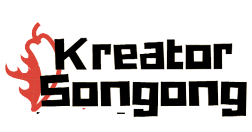







0 comments: